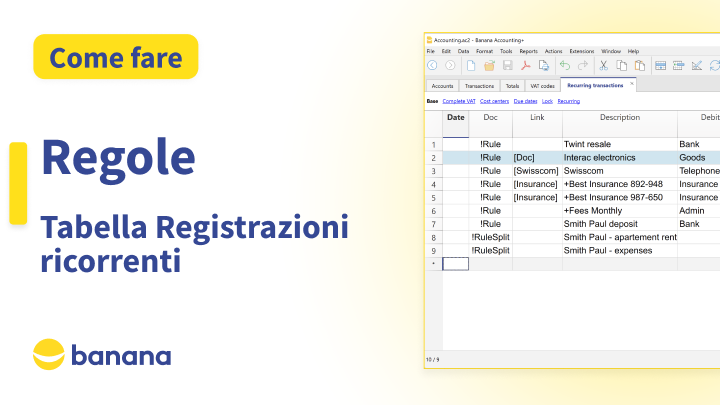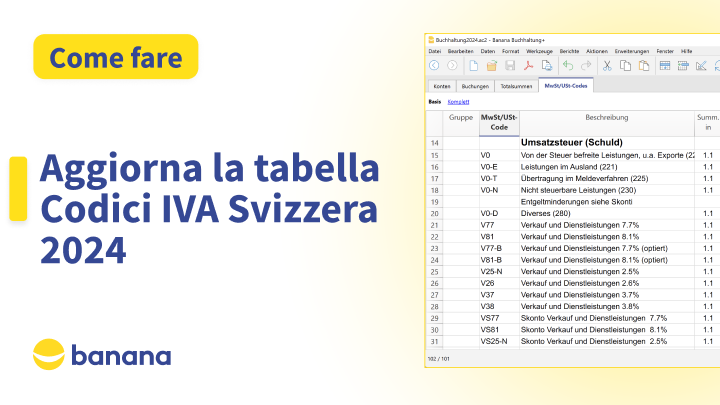Regole per completare le registrazioni importate (dialogo Applica regole)
In questo video ti mostriamo come funzionano le Regole per il completamento automatico delle registrazioni tramite il dialogo Applica regole.
00:18 - Importa i movimenti bancari
01:07 - Dialogo Applica regole
01:29 - Aggiungi e modifica regole
Risorse utili
- Regole per il completamento automatico delle registrazioni importate.
- Regole di completamento dialogo Applica regole.
- ▶ Regole per completare le registrazioni importate (tabella Registrazioni ricorrenti).
Testi video
Regole per completare le registrazioni importate
Dialogo "Applica regole"
In questo video, ti mostriamo come Banana Contabilità Plus può semplificare e automatizzare la registrazione contabile, riducendo tempi ed errori.
Vedremo insieme come funzionano le Regole per il completamento automatico delle registrazioni, tramite l'apposito dialogo.
Importa i movimenti bancari
Seleziona il menu Azioni, Importa in contabilità.
Nella casella Importa, seleziona Registrazioni.
Vedi la lista di tutti i tipi di File da importare, e le estensioni di importazione installate nel programma.
Ad esempio, utilizza l’estensione Estratto bancario ISO 20022, specifico per la Svizzera.
Clicca su sfoglia
e seleziona il File scaricato dalla banca per l'importazione.
Conferma con OK.
Dopo aver elaborato le righe da importare, il programma visualizza un dialogo.
Seleziona il conto bancario del tuo piano dei conti, relativo all’estratto importato.
Attiva l'opzione Applica regole
Conferma con OK.
Dialogo Applica regole
Qui, vedi tutti i movimenti che stai importando.
Sono suddivisi in movimenti in Entrata senza regole
e in movimenti in Uscita senza regole
Se hai bisogno di maggiori informazioni, o in caso di problemi, clicca su Aiuto
e accedi alla documentazione online.
Aggiungi e modifica regole
Nel dialogo Applica Regole, puoi aggiungere o modificare regole per ogni tipo di movimento.
Per capire meglio come funziona, vediamo alcuni esempi pratici.
Il primo esempio è la gestione dei pagamenti alle assicurazioni.
Questi sono i due movimenti che ci interessano.
Uno è un pagamento all'assicurazione malattia, mentre l'altro all'assicurazione auto.
Seleziona il movimento dell'assicurazione malattia per aggiungere la regola
Clicca con il tasto destro del mouse sul movimento, oppure sui tre puntini di lato.
Seleziona il comando Aggiungi nuova regola
Si apre una finestra con dei campi da completare per aggiungere la regola.
Il nome della regola è opzionale.
Descrizione: è il testo da cercare nei movimenti dell'estratto conto importato.
Sostituisci sempre il testo predefinito con il testo esatto da cercare.
Se inserisci "Best Insurance", il programma cerca tutti i movimenti importati dalla banca che contengono il testo "Best Insurance" e li mostra in basso
Sono esattamente i due movimenti che vogliamo gestire.
Adesso però, vogliamo solo il movimento legato all'assicurazione malattia.
Se inserisci "+Best Insurance 892-948", il programma cercherà i movimenti che contengono le parole "Best", "Insurance" e il numero "892-948" in qualsiasi ordine.
Mettendo il “+” davanti alla descrizione, verranno cercate tutte le parole indicate, in qualsiasi ordine.
"+Best Insurance 892-948" è la descrizione che permette di trovare solo i movimenti relativi all’assicurazione malattia
Importo: serve per indicare un importo preciso da cercare nei movimenti importati.
Se non inserisci nessun importo, il programma cercherà i movimenti con qualsiasi importo.
Se inserisci un importo, cercherà i movimenti che contengono sia il testo nella descrizione che l'importo specificato.
Contropartita: indica il conto della contropartita per completare la registrazione importata.
Dall'elenco dei conti del tuo piano contabile, seleziona il conto Assicurazione malattia
Il programma sostituirà la contropartita temporanea [CA] con il conto selezionato.
Conferma con OK per creare la regola.
Torni ora al dialogo precedente, e, nella sezione Movimenti in uscita con regole, vedi la regola appena creata.
Vedi anche il movimento importato completato dalla regola.
Ora seleziona il movimento riguardante l'assicurazione auto, e aggiungi una nuova regola.
Cambia la descrizione, in modo simile a come hai fatto precedentemente
Come contropartita seleziona "Assicurazione auto".
Conferma con OK.
La regola è stata creata e il movimento completato.
Aggiungiamo ora una regola per le vendite di Twint.
Seleziona uno dei movimenti, clicca con il tasto destro e scegli Aggiungi nuova regola.
Cambia la descrizione.
Come contropartita seleziona il conto Vendite.
Nel campo Codice IVA, seleziona il codice IVA relativo alle vendite.
Il programma applicherà e completerà tutte le colonne relative all'IVA.
Se non viene selezionato nessun codice IVA, le colonne IVA delle registrazioni dovranno essere completate manualmente.
La regola è stata creata e tutti i movimenti Twint completati.
Aggiungiamo ora una regola per un pagamento a un fornitore.
Cambia la descrizione.
Seleziona il conto Costo Merci come contropartita
e il codice IVA relativo agli acquisti.
Il movimento appare nei movimenti in uscita, con contropartita e codice IVA.
Aggiungiamo anche una regola per un pagamento a Swisscom.
Inserisci la descrizione.
Seleziona il conto di contropartita Spese telefoniche.
La regola viene visualizzata nei movimenti in uscita.
Aggiungiamo una regola per le spese bancarie mensili.
Cambia la descrizione in modo da trovare il testo in qualsiasi ordine.
Seleziona il conto di contropartita Spese Amministrative.
La regola è stata creata e tutti i movimenti delle spese mensili sono stati completati.
Come ultimo esempio, aggiungiamo una regola che usa anche i Centri di Costo.
Controlla la descrizione.
Seleziona il conto di contropartita Affitti.
Nei campi CC1, CC2 e CC3 puoi selezionare i Centri di Costo da inserire nella registrazione.
Ad esempio, seleziona il Centro di Costo 3 relativo all'inquilino Paul Smith.
La regola viene visualizzata nei movimenti in entrata, con contropartita e Centro di Costo.
Le regole create rimangono valide per tutte le future importazioni di movimenti.
Nella prossima importazione, vedi i movimenti completati con le regole già presenti.
e gli eventuali movimenti che non hanno ancora nessuna regola impostata.
Hai sempre il controllo su tutto.
Se necessario, puoi modificare o rimuovere le regole esistenti ogni volta che importi un nuovo estratto conto.
Per ogni movimento puoi mettere o togliere la spunta per decidere se applicare la regola o meno.
Infine, clicca su Applica regole.
Conferma con OK.
I movimenti importati nella tabella Registrazioni sono completati automaticamente con contropartita, codici IVA e Centri di Costo.
Le regole sono salvate nella tabella Registrazioni ricorrenti.
Da questa tabella puoi anche aggiungere o modificare regole
Vedi come fare nell'apposito video: Regole - tabella Registrazioni ricorrenti